 |
 |
|
||
 |
||||
Eliminación de las marcas de polvo
Con la función Eliminación del Polvo de Epson Scan, puede “limpiar” las motas de polvo de los originales al escanearlos.
|
Imagen original
|
Con Eliminación del Polvo
|
 |
 |
 Nota:
Nota:|
Antes de escanear los originales, retire con cuidado todas las partículas de polvo que vea en ellos.
No utilice Eliminación del Polvo para escanear los originales que no contengan marcas de polvo o rayas de películas; de lo contrario, la imagen escaneada puede aparecer distorsionada o borrosa.
|
Consulte una de estas secciones para información sobre cómo eliminar las marcas de polvo de los documentos originales.
Modo Automático: Eliminación del Polvo en Modo Automático
Modo Oficina: Esta función no está disponible en Modo Oficina. Cambie el modo de escaneo a Modo Fácil o Modo Profesional. Consulte las instrucciones en Cambio del modo de escaneo.
Modo Fácil: Eliminación del Polvo en Modo Fácil
Modo Profesional: Eliminación del Polvo en Modo Profesional
Eliminación del Polvo en Modo Automático
 |
Coloque el original (u originales) en la superficie para documentos. En una de estas secciones encontrará las instrucciones.
|
Documentos o fotos: Colocación de documentos o fotografías
Películas o diapositivas (sólo Perfection V300 Photo): Colocación de películas o diapositivas (sólo Perfection V300 Photo)
 Nota para las películas y diapositivas (sólo Perfection V300 Photo):
Nota para las películas y diapositivas (sólo Perfection V300 Photo):|
En Modo Automático sólo puede escanear diapositivas positivas a color o tiras de película a color de 35 mm. Para escanear películas de otro tipo, utilice Modo Fácil o Modo Profesional. Si desea cambiar de modo de escaneo, consulte Cambio del modo de escaneo.
|
 |
Inicie Epson Scan. Consulte las instrucciones en Iniciar Epson Scan.
|
 |
En la ventana Modo Automático, haga clic en Personalizar. Aparecerá la ventana Personalizar.
|
 |
Haga clic en la casilla de verificación Eliminación del Polvo.
|
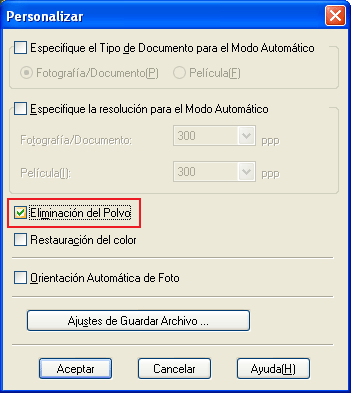
 |
Si quiere seleccionar los ajustes del archivo, haga clic en Ajustes de Guardar Archivo. Consulte las instrucciones en Selección de los Ajustes de Guardar Archivo.
|
 Nota:
Nota:|
Si inicia Epson Scan desde un programa compatible con TWAIN, como ArcSoft MediaImpressions, el botón Ajustes de Guardar Archivo no aparecerá.
|
 |
Una vez realizados los ajustes necesarios, haga clic en Aceptar para volver a la ventana Modo Automático.
|
 |
Haga clic en Escanear.
|
Lo que ocurra después depende de cómo inició Epson Scan. Consulte las instrucciones en Finalización del escaneo.
Eliminación del Polvo en Modo Fácil
 |
Coloque el original (u originales) en la superficie para documentos. En una de estas secciones encontrará las instrucciones.
|
Documentos o fotos: Colocación de documentos o fotografías
Películas o diapositivas (sólo Perfection V300 Photo): Colocación de películas o diapositivas (sólo Perfection V300 Photo)
 |
Inicie Epson Scan. Consulte las instrucciones en Iniciar Epson Scan.
|
 |
En la ventana Modo Fácil, seleccione los ajustes de Tipo Documento, Tipo Iimagen y Destino. Si desea más detalles, consulte Escaneo en Modo Fácil.
|
 |
Haga clic en el botón Previo para previsualizar la imagen (o imágenes); después, seleccione el área de escaneo. Si desea más información, consulte Previsualización y ajuste del área de escaneo.
|
 |
Haga clic en la casilla de verificación Eliminación del Polvo.
|
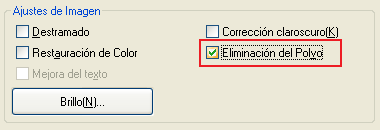
 Nota:
Nota:|
El resultado de Eliminación del Polvo no aparece en la imagen (o imágenes) en la ventana Previo.
Si escanea varias imágenes a la vez y quiere aplicar la función Eliminación del Polvo a todas las imágenes o áreas de escaneo, haga clic en Todas en la ventana Previo antes de seleccionar la casilla de verificación.
|
 |
Configure los demás ajustes necesarios de la imagen. Si desea más información, consulte Ajuste del color y otros ajustes de la imagen.
|
 |
Cambie el tamaño de la imagen (o imágenes) como desee. Si desea más información, consulte Selección del tamaño de escaneo.
|
 |
Haga clic en Escanear.
|
Lo que ocurra después depende de cómo inició Epson Scan. Consulte las instrucciones en Finalización del escaneo.
Eliminación del Polvo en Modo Profesional
 |
Coloque el original (u originales) en la superficie para documentos. En una de estas secciones encontrará las instrucciones.
|
Documentos o fotos: Colocación de documentos o fotografías
Películas o diapositivas (sólo Perfection V300 Photo): Colocación de películas o diapositivas (sólo Perfection V300 Photo)
 |
Inicie Epson Scan. Consulte las instrucciones en Iniciar Epson Scan.
|
 |
En la ventana Modo Profesional, seleccione los ajustes Tipo Documento, Origen Documento, Tipo Auto Exposición (para escanear documentos o imágenes) o Tipo de Película (para escanear películas o diapositivas), Tipo Imagen y Resolución. Si desea más detalles, consulte Escaneo en Modo Profesional.
|
 |
Haga clic en el botón Previo para previsualizar la imagen (o imágenes); después, seleccione el área de escaneo. Si desea más información, consulte Previsualización y ajuste del área de escaneo.
|
 |
Desplácese hacia abajo hasta el área Ajustes y haga clic en la casilla de verificación Eliminación del Polvo. Si desea aumentar o reducir el nivel del efecto de retirada del polvo, haga clic en el botón + (Windows) o
 (Mac OS X) contiguo a la opción o seleccione un ajuste en la lista Nivel. (Mac OS X) contiguo a la opción o seleccione un ajuste en la lista Nivel. |
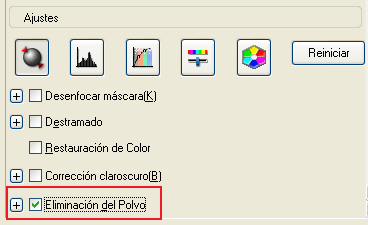
 Nota:
Nota:|
El resultado de Eliminación del Polvo no aparece en la imagen (o imágenes) en la ventana Previo.
Puede reducir la aparición de rugosidad superficial en la película o diapositiva(s) haciendo clic en la casilla de verificación Reducción de Granulado. Haga clic en el botón + (Windows) o
 (Mac OS X) y seleccione un ajuste de Nivel para definir este efecto, si fuera necesario. (La función Reducción de Granulado sólo está disponible cuando escanea películas o diapositivas). (Mac OS X) y seleccione un ajuste de Nivel para definir este efecto, si fuera necesario. (La función Reducción de Granulado sólo está disponible cuando escanea películas o diapositivas). Si escanea varias imágenes a la vez y quiere aplicar la función Eliminación del Polvo a todas las imágenes o áreas de escaneo, haga clic en Todas en la ventana Previo antes de seleccionar la casilla de verificación.
|
 |
Configure los demás ajustes necesarios de la imagen. Consulte las instrucciones en Ajuste del color y otros ajustes de la imagen.
|
 |
Cambie el tamaño de la imagen (o imágenes) como desee. Consulte las instrucciones en Selección del tamaño de escaneo.
|
 |
Haga clic en Escanear.
|
Lo que ocurra después depende de cómo inició Epson Scan. Consulte las instrucciones en Finalización del escaneo.
